Bạn không thường xuyên sử dụng Skype và không muốn cài ứng dụng này ở máy tính. Trong bài viết này, Wibo88.app sẽ giúp bạn khám phá ra 2 cách dang nhap skype web trên PC vô cùng tiện lợi. Nội dung hướng dẫn bạn thao tác trên máy tính có hệ điều hành Window, và bạn cũng có thể thực hiện tương tự với MacOS hay các hệ điều hành khác.
Đăng nhập Skype web qua trang chủ Skype
Hiện nay, ứng dụng Skype được sử dụng phổ biến để chat, hoặc trao đổi công việc. Tuy nhiên, vẫn có nhiều người không thích cài ứng dụng này trên máy tính. Vậy nên, bạn nhất định phải tìm hiểu cách dang nhap skype web nhanh chóng để tiết kiệm thời gian.
Hiện tại, có 2 cách làm phổ biến và nhanh chóng nhất. Thao tác đơn giản, tiết kiệm thời gian và đồng thời dễ dàng lưu và đăng nhập vào những lần sau. Bạn không cần tải ứng dụng Skype về máy để tránh máy bị chậm hoặc đầy bộ nhớ.
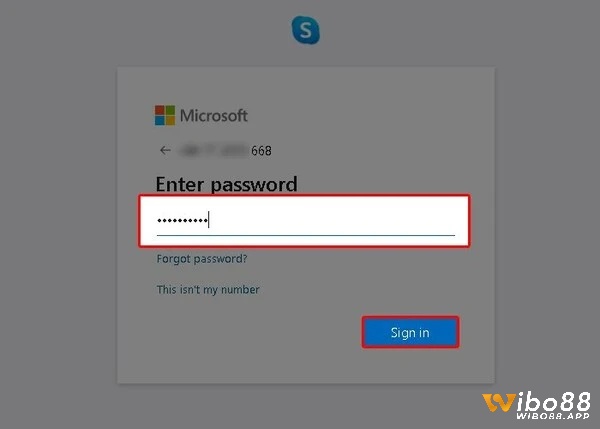
Đầu tiên là đối với cách đăng nhập Skype web bằng trang chủ của Skype, thì thao tác thực hiện đơn giản như sau:
Hướng dẫn nhanh
Người dùng truy cập vào website chính thức của Skype => Nhập Email, số điện thoại hoặc ID Skype, rồi nhấn Next => Nhập mật khẩu của tài khoản Skype, rồi nhấn Sign in => Chọn ghi nhớ trạng thái đăng nhập, rồi hoàn tất bằng cách nhấn Yes.
Hướng dẫn chi tiết
Chi tiết các bước đăng nhập ở trên gồm:
- Bước 1: người dùng sẽ truy cập vào website chính thống của Skype theo đường link sau: web.skype.com
- Bước 2: bạn tiếp tục đăng nhập vào Skype bằng Email/ID Skype/số điện thoại của mình, rồi nhấn nút Next để chuyển sang bước tiếp theo.
- Bước 3: nhập Password của tài khoản Skype rồi nhấn nút Sign in để đăng nhập và sử dụng Skype web.
- Bước 4: bạn cũng có thể cài đặt tự động đăng nhập để không cần phải đăng nhập vào lần sau. Cách làm đơn giản lắm, bạn hãy tích vào “Don’t show this again” rồi nhấn Yes để tự động lưu mật khẩu và quá trình dang nhap skype web đã hoàn tất.
Dang nhap skype web bằng Chrome
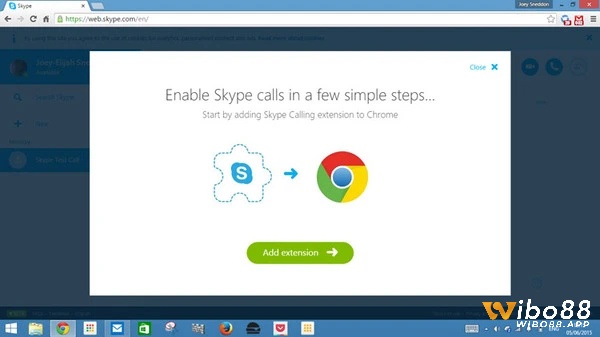
Đăng nhập Skype web bằng trình duyệt Chrome với thao tác đơn giản. Bạn chỉ cần 1 phút là có thể truy cập vào tài khoản Skype cá nhân của mình.
Hướng dẫn nhanh
Vào trình duyệt Chrome tải công cụ tiện ích của Skype, => Nhấn biểu tượng ứng dụng Skype ở phần tiện ích, và bắt đầu Khởi chạy => Nhập Email/SĐT/ ID Skype => Nhập tiếp Mật khẩu, để đăng nhập tài khoản => Chọn ghi nhớ trạng thái đăng nhập, rồi ấn Yes để hoàn thành.
Hướng dẫn chi tiết
Các bước chi tiết đăng nhập Skype bằng Chrome cũng không kém phần đơn giản. Người dùng chỉ cần thực hiện đúng 5 bước dưới đây là đã sử dụng được Skype rồi đấy.
- Bước 1: vào trình duyệt Chrome rồi tiến hành tải tiện ích Skype.
- Bước 2: sau khi tiện ích Skype đã được thêm vào Chrome thì bạn hãy bắt đầu khởi chạy Skype.
- Bước 3: nhập Email/SĐT/ID Skype rồi Next để đăng nhập hệ thống Skype web.
- Bước 4: nhập Mật khẩu của tài khoản Skype cá nhân và nhấn Sign in để dùng Skype web.
- Bước 5: duy trì việc đăng nhập dễ dàng bằng cách bạn hãy tích vào ô “Don’t show this again” rồi ấn nút Yes để quá trình này hoàn tất.
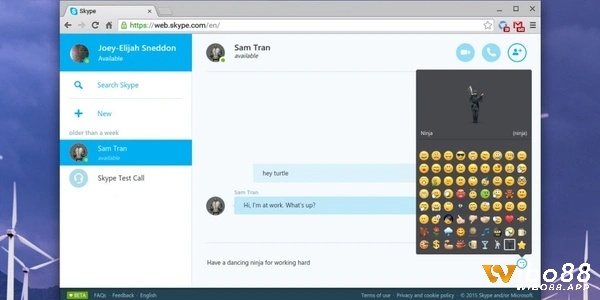
Sử dụng Skype web như thế nào?
Skype web hiện tại đang có giao diện gần giống với ứng dụng Skype cập nhật mới nhất ở trên PC. Ở giao diện chính của Skype web, bạn sẽ thấy được những công cụ cơ bản như sau:
- Công cụ tìm kiếm: giúp hỗ trợ bạn tìm kiếm những bạn bè, những nhóm chat bạn đang tham gia hoặc tin nhắn bạn đang cần tìm. Chúng sẽ được chia thành nhiều mục để người chơi dễ phân biệt như: mọi người, tất cả, nhóm, tin nhắn.
- Công cụ gọi điện: tính năng này cũng có thể dùng để gọi điện cho những ai không có trong danh bạ. Bạn chỉ cần nhấp vào biểu tượng bàn phím nằm phía bên phải của ô tìm kiếm là thấy. Skype sẽ giúp người dùng gọi đến được nhiều quốc gia khắp thế giới, chỉ cần bạn nhấp chọn mã vùng sao cho phù hợp.
- Chức năng trong các khung chat: tại những khung chat, người dùng không chỉ có thể gửi nội dung tin nhắn, mà còn có nhiều sự lựa chọn thao tác khác nhau. Bạn dễ dàng thêm tệp âm thanh, hình ảnh, video và nhiều tệp tin khác, gửi liên hệ cho cuộc trò chuyện, tạo thăm dò ý kiến, lên lịch cuộc gọi,… Ở góc phía trên nằm bên phải là các tùy chọn như: gọi âm thanh, gọi video, tạo nhóm trò chuyện mới,…
- Mục trò chuyện: sẽ hiển thị những cuộc trò chuyện của người dùng trong thời gian gần nhất. Bạn có thể tạo cuộc họp, tham gia cuộc họp bằng đường link, trò chuyện riêng hoặc tạo một cuộc trò chuyện mới.
- Trong mục cuộc gọi: có phần nhật ký cuộc gọi và bạn cũng có thể tạo một cuộc họp
- Ở mục danh bạ: phần này sẽ hiển thị toàn bộ những người mà bạn đã lưu. Ở mục này, bạn có thể dễ dàng thêm vào danh bạ mới. Hãy nhập tên Skype của họ, số điện thoại, Email để lưu họ vào danh bạ. Hoặc bạn cũng có thể mời bạn của mình bè sử dụng Skype thông qua email, tin nhắn SMS,…
Như vậy, Wibo88.app đã giới thiệu cho bạn 2 cách dang nhap skype web nhanh chóng, dễ dàng trên trình duyệt của PC. Hy vọng thông tin của chúng tôi sẽ giúp cho bạn sử dụng Skype web đơn giản, mà không cần phải tải về máy tính. Hãy để lại những thắc mắc ở phần bình luận, Wibo88.app sẽ giải đáp tận tình cho bạn nhé.
wibo88
